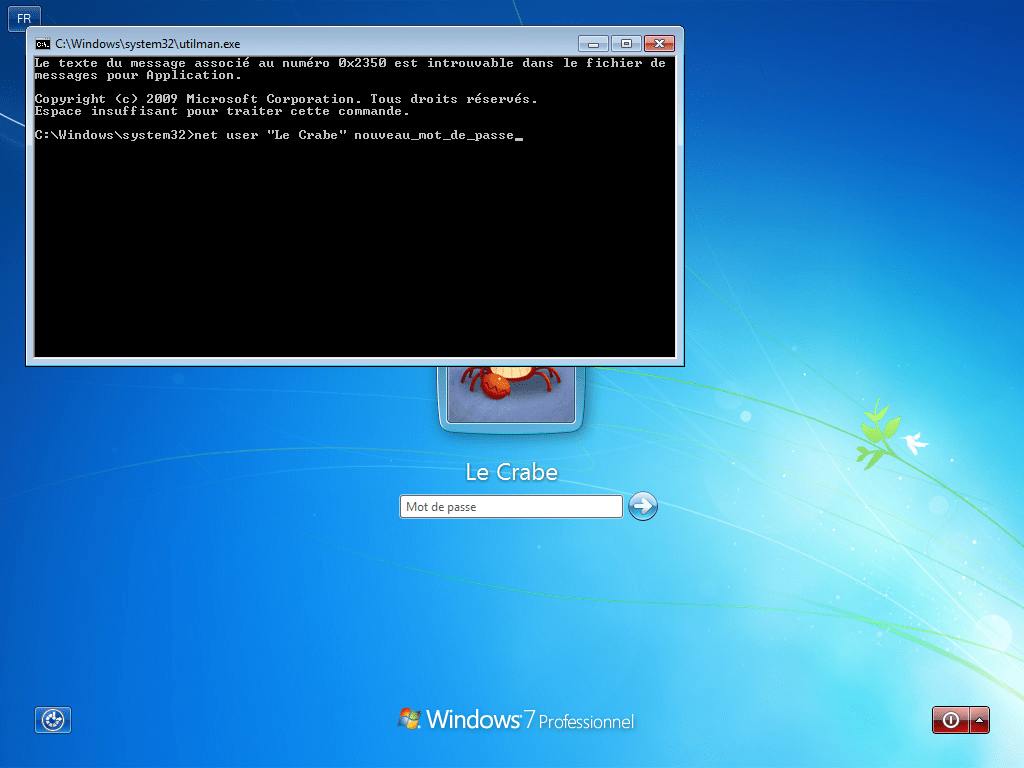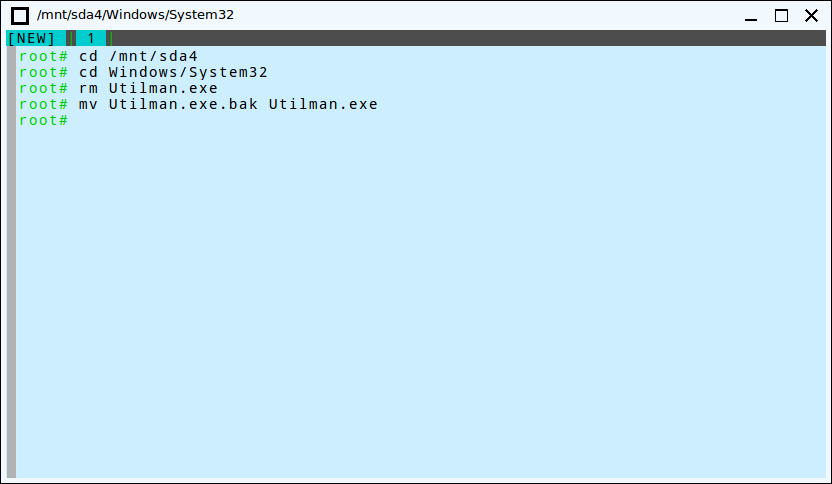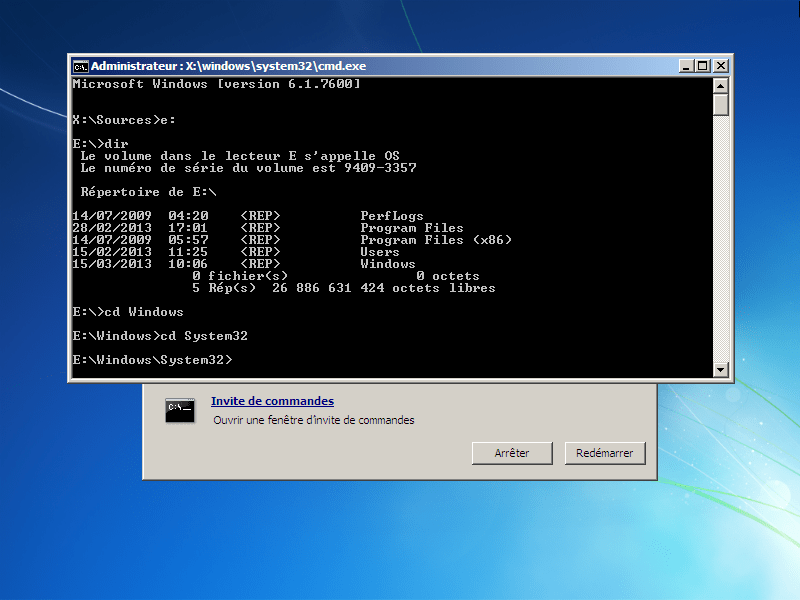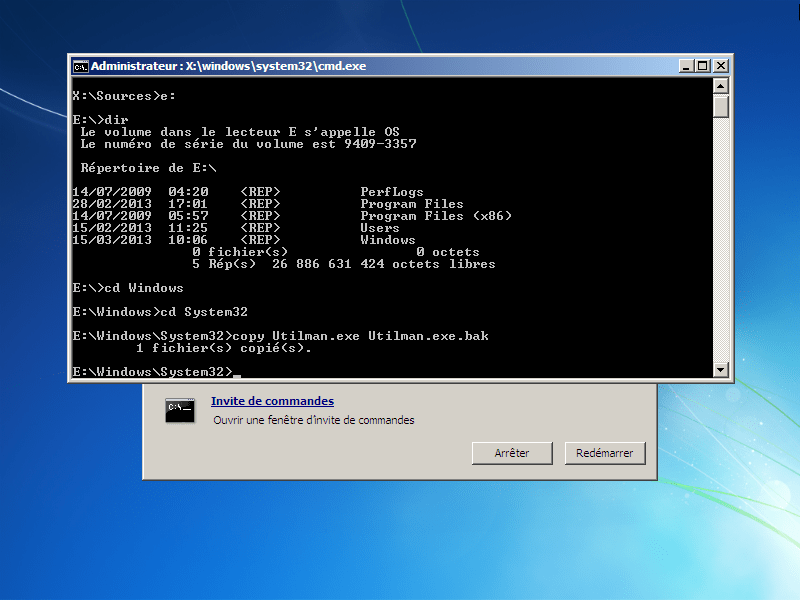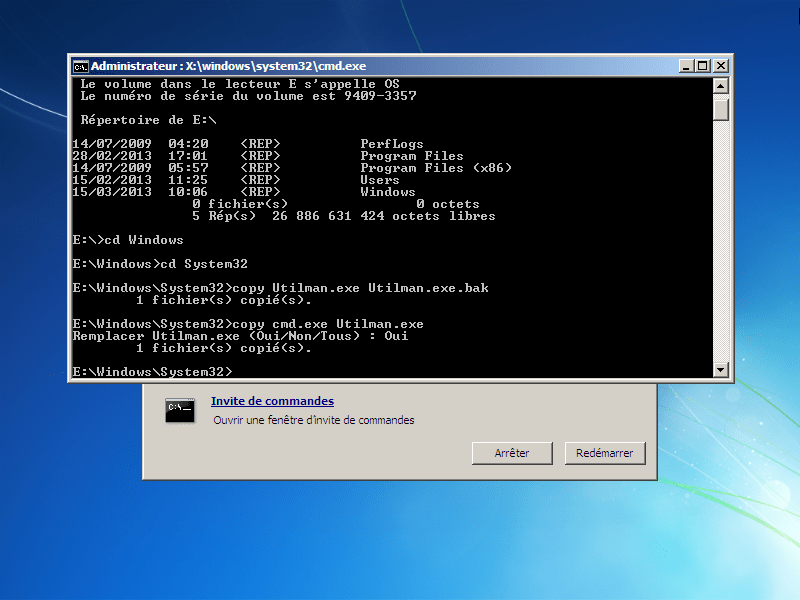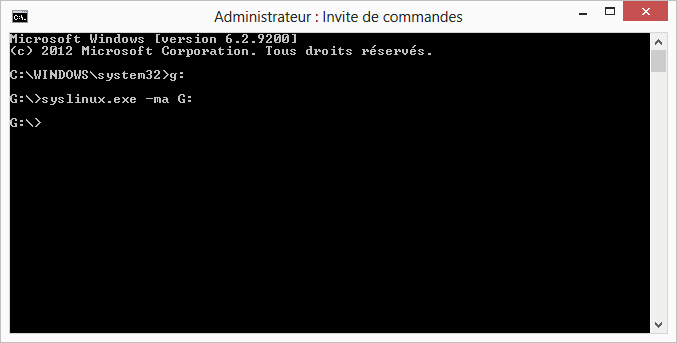- 26/03/20 : ajout de MediCat USB.
- 23/03/20 : réorganisation de l'article.
-
- 15/06/18 : mise à jour des captures d'écran de Puppy Linux.
- 14/06/18 : ajout de Rescatux.
Vous avez perdu ou oublié le mot de passe d’un compte utilisateur sur Windows ? Vous êtes au bon endroit : je vais vous montrer comment réinitialiser le mot de passe d’un de vos comptes utilisateur pour que vous puissiez de nouveau accéder à Windows.
Voici trois méthodes pour réinitialiser le mot de passe d’un compte utilisateur local sur Windows :
- Méthode n°1 : en utilisant la clé USB de secours Rescatux. Rescatux permet d’accomplir diverses tâches de sauvetage, dont l’effacement de mot de passe d’un compte utilisateur Windows.
- Méthode n°2a et n°2b : en exploitant une faille de sécurité de Windows qui permet de réinitialiser le mot de passe de n’importe quel compte utilisateur à partir d’une clé USB d’une distribution Linux comme Puppy Linux (méthode n°2a) ou de l’Environnement de récupération Windows (méthode n°2b).
- Méthode n°3 : en utilisant la clé USB de secours MediCat. MediCat est système d’exploitation de secours (de type live CD) qui permet d’accéder à une suite d’outils pour dépanner son ordinateur.
- Méthode n°4 : en utilisant le programme Offline NT Password & Registry Editor (également connu sous le nom de chntpw), lequel permet d’effacer ou modifier les mots de passe de n’importe quel compte utilisateur en modifiant les données du SAM (Security Account Manager), la base de données des comptes utilisateur Windows. chntpw est également capable de promouvoir un compte standard en compte administrateur.
Les trois méthodes présentées pour réinitialiser un mot de passe oublié ou perdu fonctionnent avec Windows XP, Vista, 7, 8 et 10.
Méthode n°1 : avec Rescatux
Rescatux est une clé USB/CD de sauvetage pour GNU/Linux et Windows qui permet d’accomplir diverses tâches de sauvetage, dont l’effacement de mot de passe d’un compte utilisateur ou administrateur sur Windows.
Voici comment l’utiliser :
- Téléchargez l’ISO de Rescatux.
- Créez une clé USB avec Rescatux en utilisant le programme Rufus :
Créer une clé USB bootable de Linux (Ubuntu, Debian…) - Démarrez votre PC à partir de la clé USB contenant Rescatux.
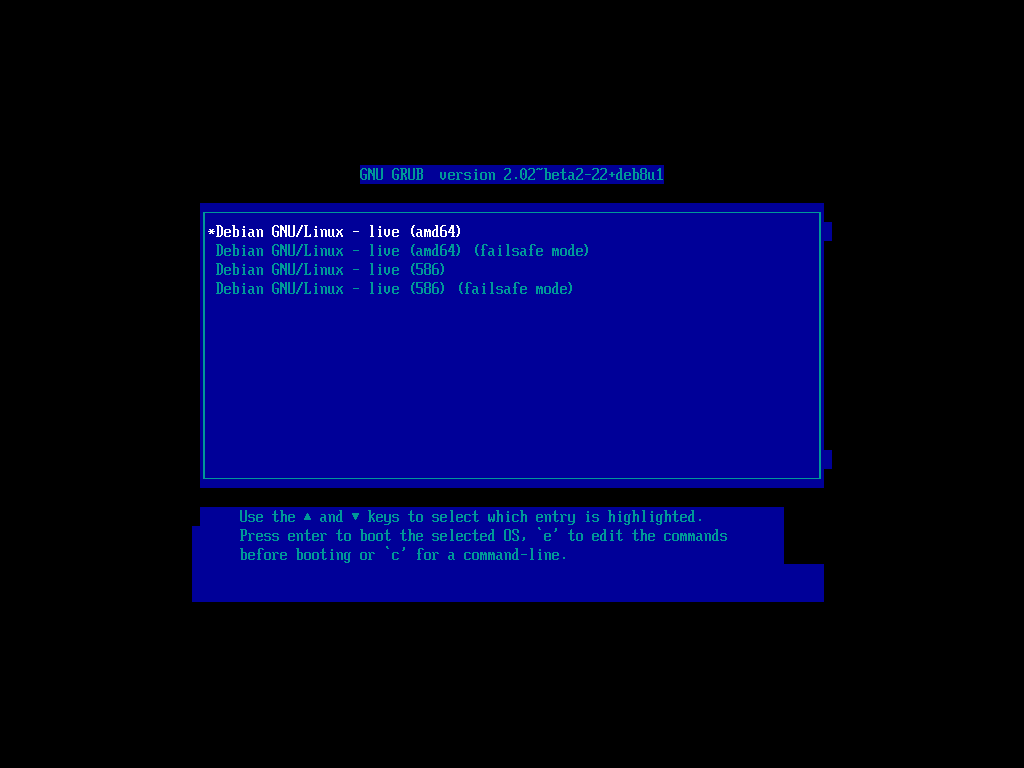
- Sélectionnez la langue, la disposition du clavier puis cliquez sur le bouton Démarrer.
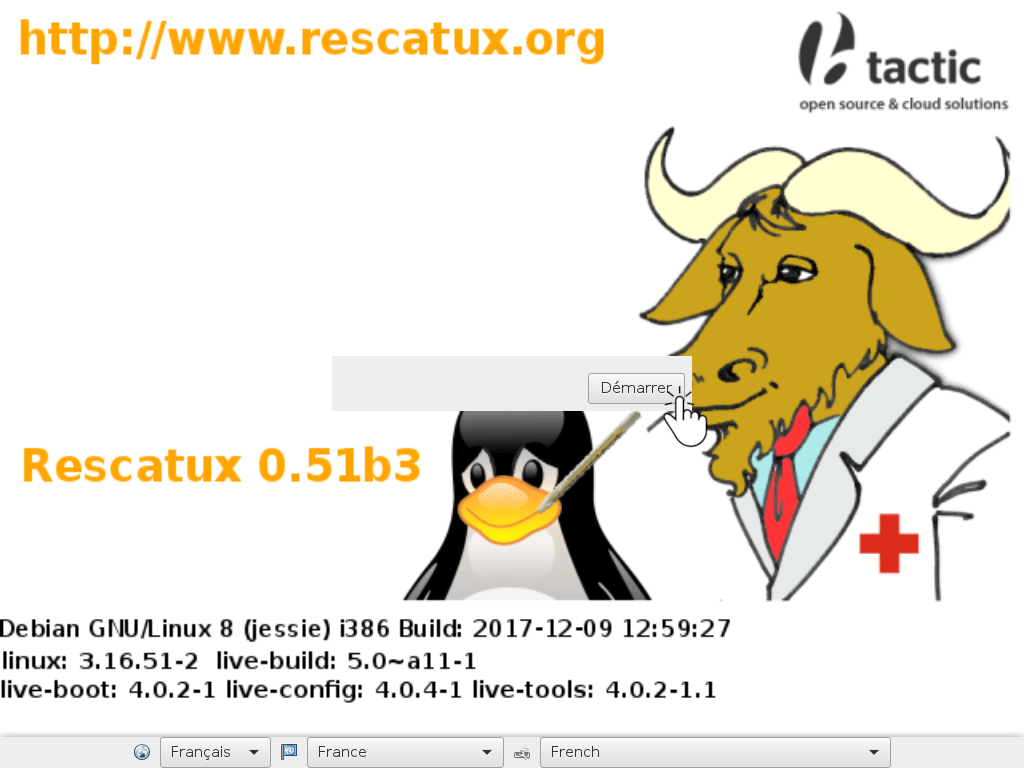
- Dans le programme Rescapp, cliquez sur le bouton Blank Windows password.
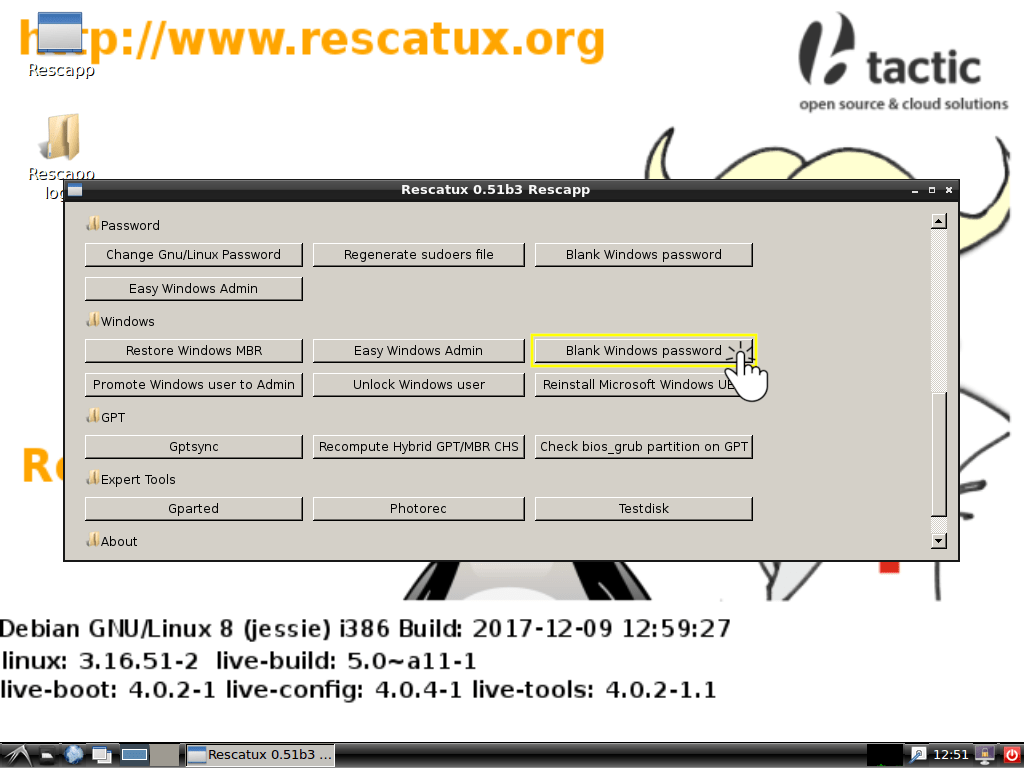 Notez que vous avez également la possibilité de promouvoir un compte utilisateur standard en compte administrateur en cliquant sur Promote Windows user to Admin.
Notez que vous avez également la possibilité de promouvoir un compte utilisateur standard en compte administrateur en cliquant sur Promote Windows user to Admin. - Cliquez sur le bouton Run.
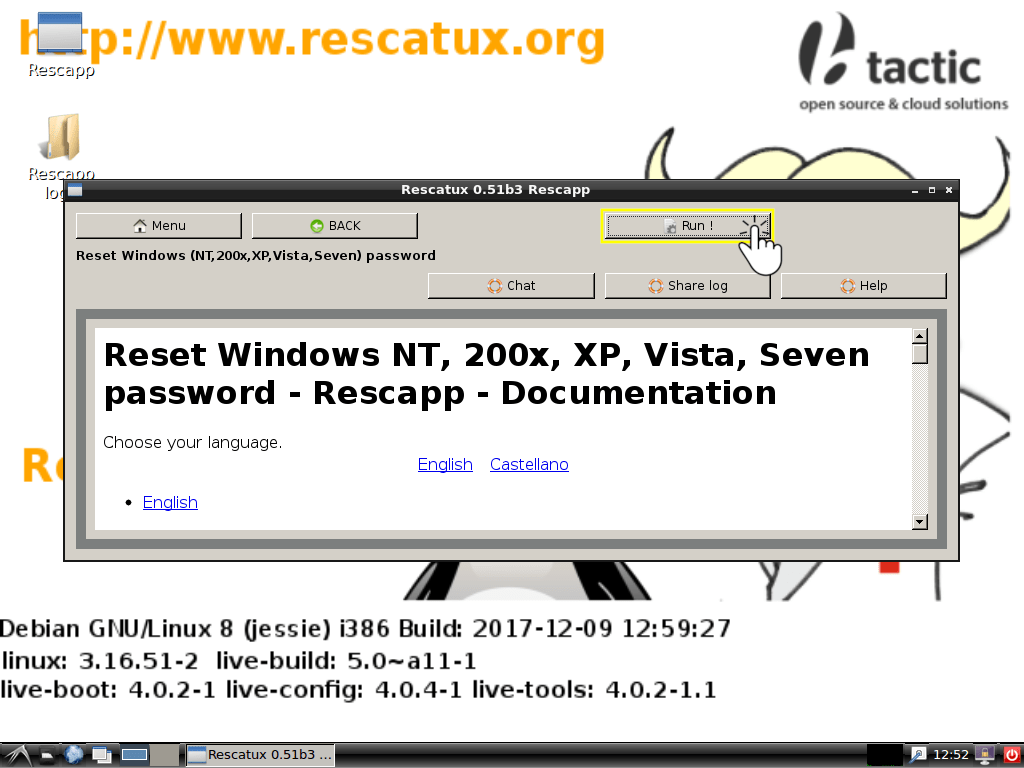
- Sélectionnez la partition Windows puis cliquez sur OK.
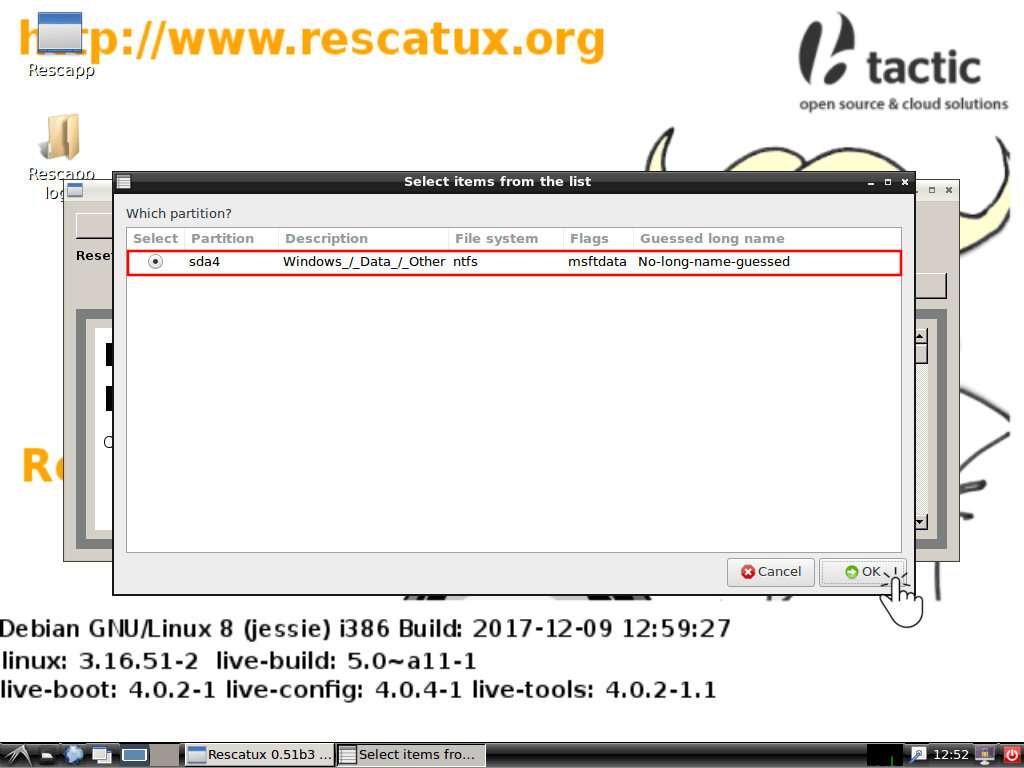
- Sélectionnez le compte utilisateur pour lequel vous souhaitez effacer le mot de passe.
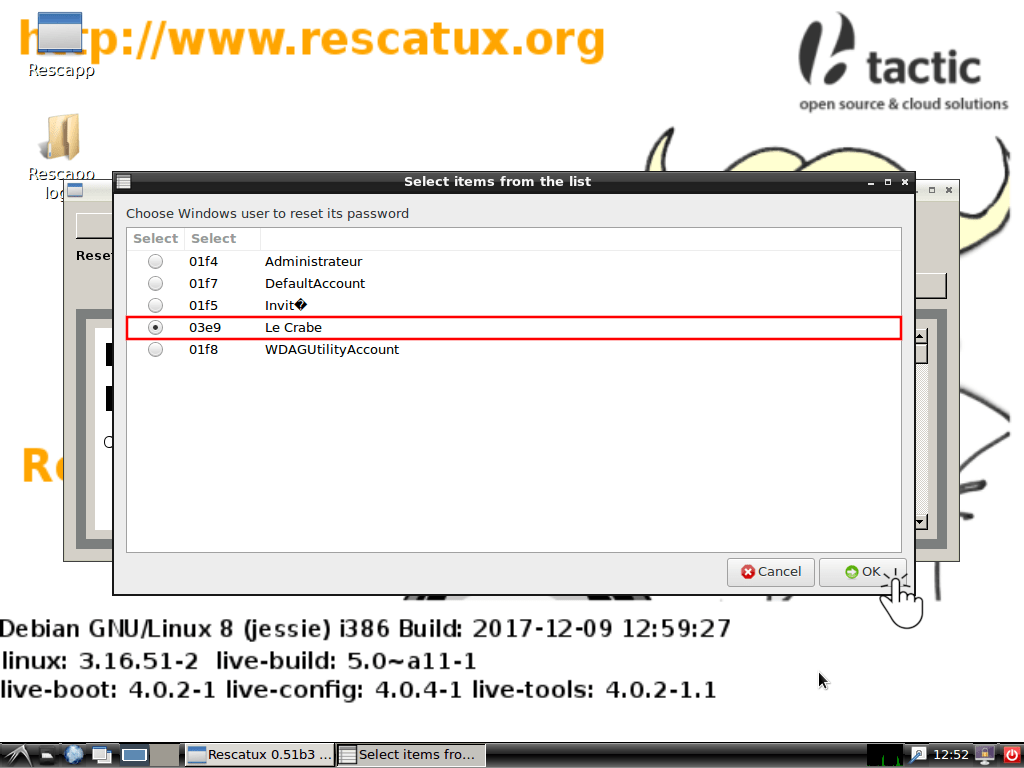
- Et voilà ! Le mot de passe du compte utilisateur a bien été effacé.
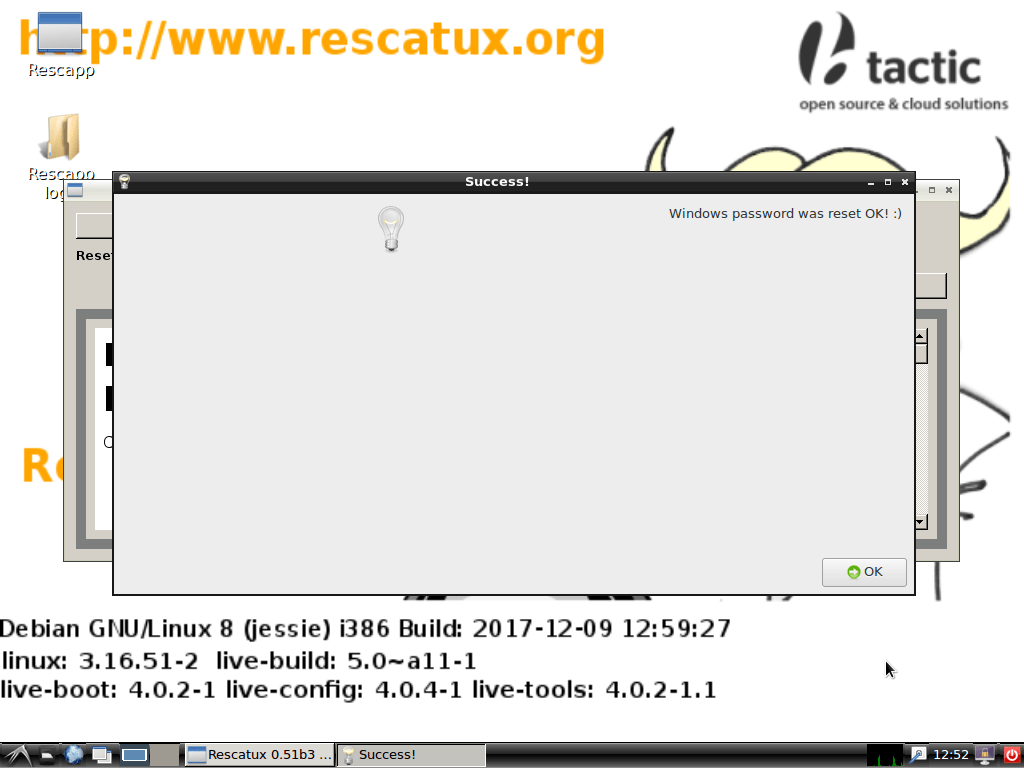
- Il ne vous reste plus qu’à redémarrer votre PC et à vous connecter avec votre compte utilisateur.
Méthode n°2 : avec utilman.exe
Réinitialiser le mot de passe d’un utilisateur grâce à une faille de sécurité de Windows…
Comment ça marche ?
Au démarrage de Windows, un fichier exécutable est chargé : utilman.exe. Ce fichier permet d’accéder aux options d’ergonomie de Windows (loupe, clavier visuel, narrateur…). On peut le lancer manuellement en pressant les touches ❖ + U.
La technique consiste à remplacer les options d’ergonomie par l’invite de commandes. Pour ce faire, on va renommer cmd.exe (le fichier exécutable de l’invite de commande) en utilman.exe. Ainsi, lorsqu’on appuiera sur les touches ❖ + U, cela lancera l’invite de commandes au lieu des options d’ergonomie, nous permettant de modifier le mot de passe d’un compte utilisateur Windows.
Méthode n°2a : via Puppy Linux
Grâce à une clé USB/un CD d’une distribution Linux, nous allons pouvoir remplacer les options d’ergonomie par l’invite de commandes et réinitialiser le mot de passe d’un compte utilisateur sur Windows.
Je vous conseille d’utiliser la distribution Puppy Linux.
Elle est très légère (quelques centaines de Mo) et suffit amplement pour les manipulations qu’on a à faire pour réinitialiser le mot de passe d’un compte utilisateur Windows.
Voici comment procéder :
- Téléchargez l’ISO de Puppy Linux (64 bits : bionicpup64-8.0-uefi.iso / 32 bits : bionicpup32-8.0-uefi.iso) puis créez une clé USB de Puppy Linux :
Créer une clé USB bootable de Linux - Démarrez votre PC à partir de la clé USB contenant Puppy Linux.
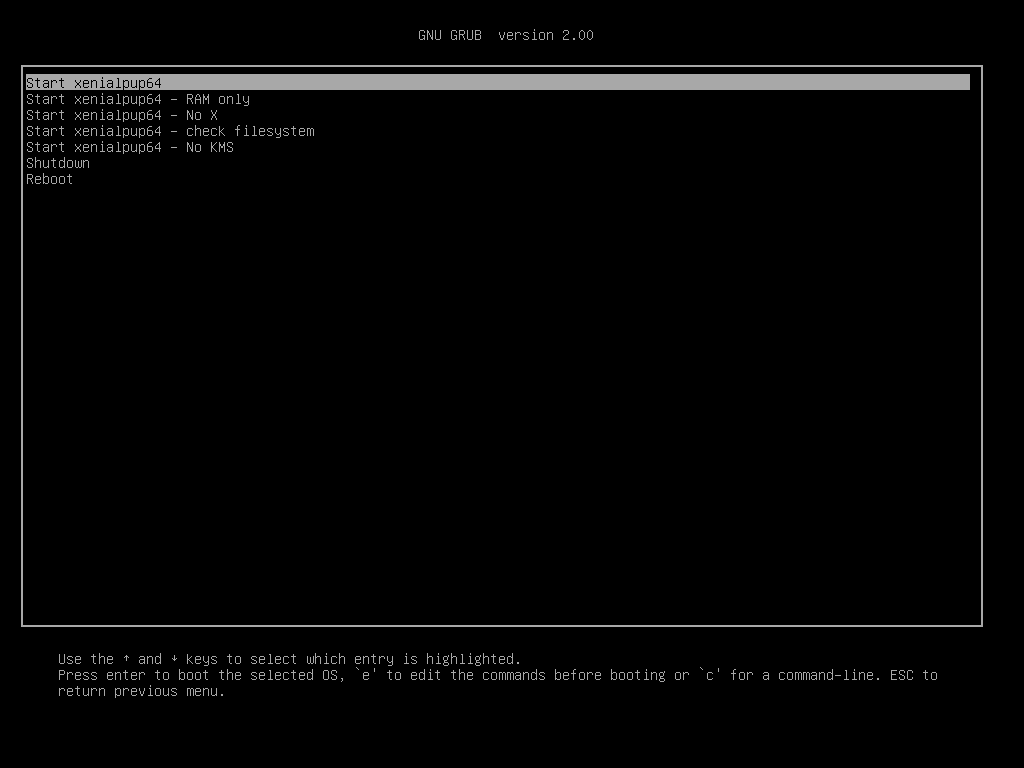
- Sélectionnez Find /grub.cfg puis Start xenialpup64.
- Une fois Puppy Linux lancé, changez le pays (fr_FR French, France) et la disposition du clavier (fr), puis cliquez sur OK.
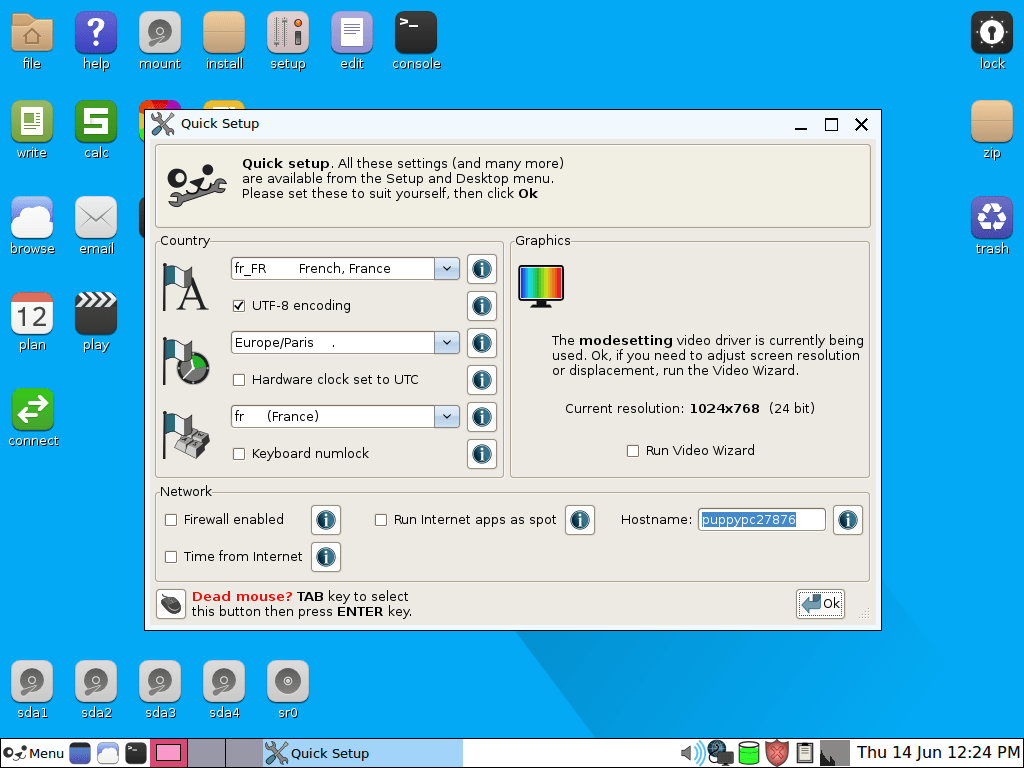
- Un redémarrage du serveur X est nécessaire pour valider les modifications. Cliquez sur Restart X.
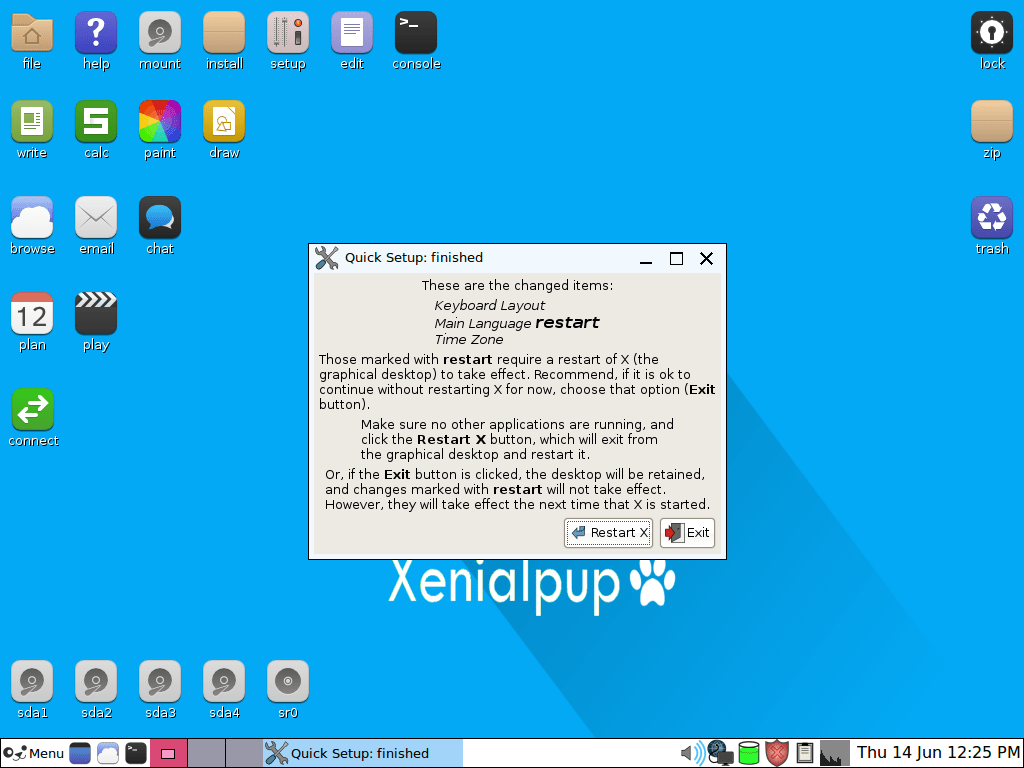
- Il faut maintenant que vous repériez le nom du lecteur où se trouve votre installation de Windows. Regardez en bas du Bureau de Puppy Linux, vous devriez voir une liste de lecteurs (sda1, sda2…). Ouvrez chacun d’entre eux jusqu’à ce que vous trouviez celui de votre partition Windows (celle avec les dossiers Program Files, Users, Windows…).
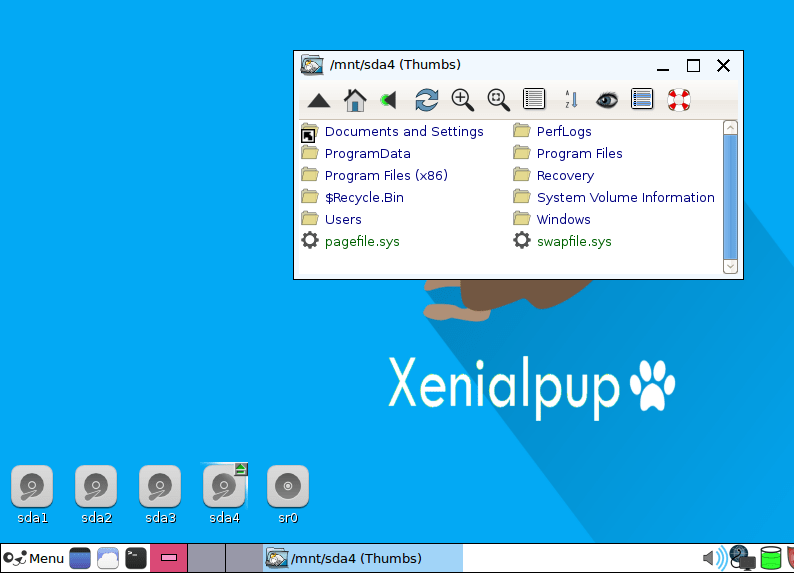 Dans l’exemple ci-dessus, la partition Windows se trouve dans /mnt/sda4.
Dans l’exemple ci-dessus, la partition Windows se trouve dans /mnt/sda4. - Lancez l’application console qui se trouve sur le Bureau de Puppy Linux puis entrez les commandes suivantes pour remplacer
utilman.exeparcmd.exe(remplacez sda4 par le nom du lecteur où se trouve votre installation de Windows) :cd /mnt/sda4 cd Windows/System32 mv Utilman.exe Utilman.exe.bak cp cmd.exe Utilman.exe - Redémarrez votre PC.
- Sur l’écran de connexion de Windows, appuyez sur les touches ❖ + U pour lancer l’invite de commandes (en lieu et place des options d’ergonomie).
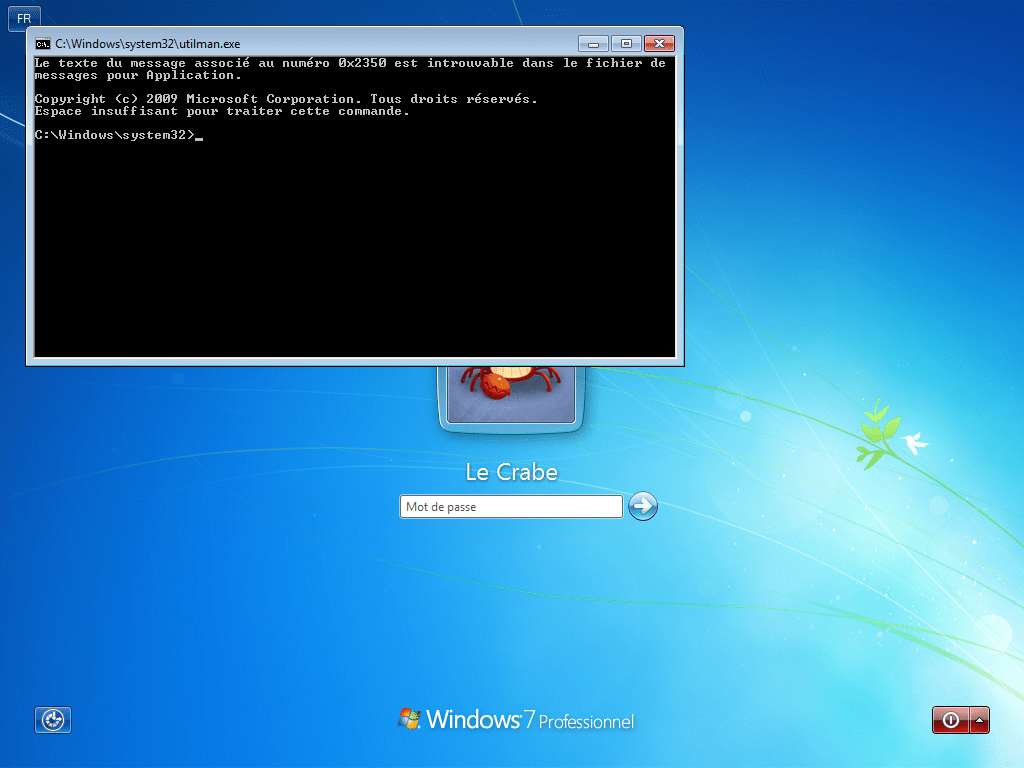
- Pour réinitialiser le mot de passe d’un compte utilisateur, tapez la commande suivante (remplacez
nouveau_mot_de_passepar le mot de passe que vous souhaitez attribuer au compte utilisateur) :net user "nom_compte_utilisateur" nouveau_mot_de_passe - Restaurez les options d’ergonomie de Windows : redémarrez votre PC à partir de la clé USB de Puppy Linux, ouvrez le Terminal (comme nous l’avons fait précédemment) puis entrez les commandes suivantes :
cd /mnt/sda4 cd Windows/System32 rm Utilman.exe mv Utilman.exe.bak Utilman.exe
Méthode n°2b : via l’Environnement de récupération Windows (WinRE)
Note : si vous souhaitez réinitialiser le mot de passe d’un compte administrateur et que celui-ci est le seul compte administrateur de votre système, cette méthode ne fonctionnera pas. En effet, dans cette méthode, nous utilisons l’invite de commandes, et pour y accéder, nous avons besoin… de nous connecter avec un compte administrateur !
Cette méthode fonctionne donc uniquement si vous connaissez au moins le mot de passe d’un des comptes administrateur de votre système. Si ce n’est pas le cas, suivez la méthode n°2a avec Puppy Linux.
- Lancez l’invite de commandes :
- Avec Windows XP, via la Console de récupération : démarrez votre PC sur une clé USB d’installation de Windows XP puis appuyez sur la touche R pour lancer la Console de récupération de Windows.
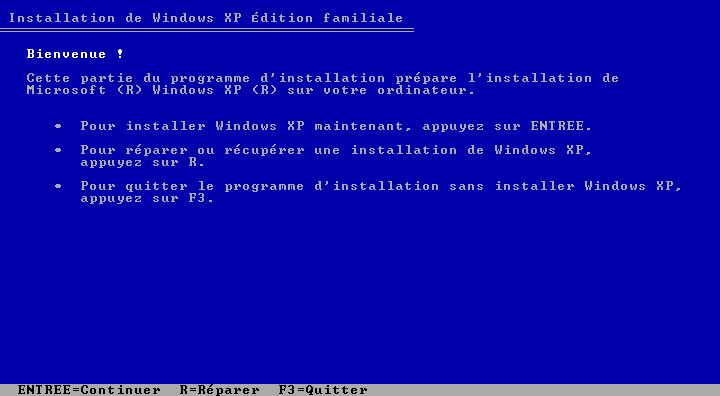 Entrez le numéro correspondant à l’emplacement où se trouve votre installation de Windows XP (le plus souvent c’est le 1) puis entrez le mot de passe du compte administrateur. Si vous êtes sous Windows XP Édition Familiale, il se peut qu’aucun mot de passe n’ait été défini. Si c’est le cas, appuyez simplement sur la touche Entrée lorsqu’on vous demande le mot de passe du compte administrateur.
Entrez le numéro correspondant à l’emplacement où se trouve votre installation de Windows XP (le plus souvent c’est le 1) puis entrez le mot de passe du compte administrateur. Si vous êtes sous Windows XP Édition Familiale, il se peut qu’aucun mot de passe n’ait été défini. Si c’est le cas, appuyez simplement sur la touche Entrée lorsqu’on vous demande le mot de passe du compte administrateur.

- Avec Windows 7 et Vista, via les Options de récupération système : sélectionnez Réparer l’ordinateur > votre installation de Windows > Invite de commandes.

- Avec Windows 10 et 8, via les Options de démarrage avancées : sélectionnez Dépannage > Options avancées > Invite de commandes.
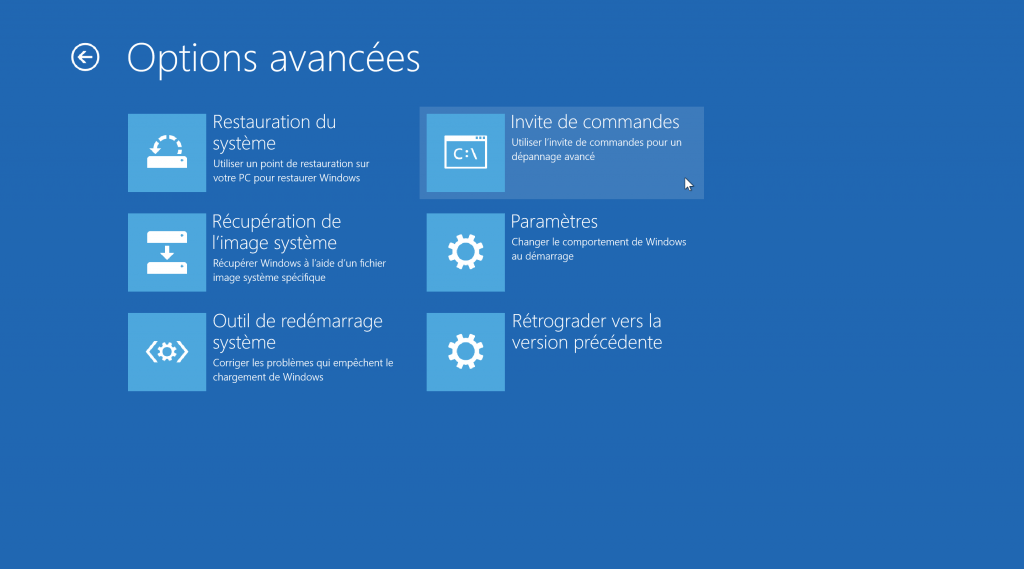
- Avec Windows XP, via la Console de récupération : démarrez votre PC sur une clé USB d’installation de Windows XP puis appuyez sur la touche R pour lancer la Console de récupération de Windows.
- Rendez-vous sur la lettre de lecteur où se trouve votre installation de Windows. Attention ce n’est pas forcément la lettre
C:! Pour savoir quelle lettre correspondant à votre installation de Windows, entrez une lettre de lecteur (par exempleE:) puis saisissez la commandedirpour lister son contenu. Si vous retrouvez les dossiers propres à Windows (Program Files, Users, Windows…) ,c’est que vous êtes au bon endroit !e: dir Le volume dans le lecteur E s’appelle OS Le numéro de série du volume est C016-7234 Répertoire de E:\ 12/04/2018 01:38 DIR PerfLogs 13/06/2018 19:35 DIR Program Files 12/04/2018 18:19 DIR Program Files (x86) 13/06/2018 13:40 DIR Users 13/06/2018 22:11 DIR Windows - Une fois que vous êtes sur le lecteur contenant Windows, déplacez-vous dans le dossier
Windows\System32:cd Windows cd System32 - Créez une sauvegarde du fichier
utilman.exe, on le restaurera lorsque nous aurons réinitialisé le mot de passe :copy Utilman.exe Utilman.exe.bak - Remplacez les options d’ergonomie
utilman.exepar l’invite de commandescmd.exe:copy cmd.exe Utilman.exe - Redémarrez votre PC.
- Sur l’écran de connexion de Windows, appuyez sur les touches ❖ + U pour lancer l’invite de commandes (en lieu et place des options d’ergonomie).
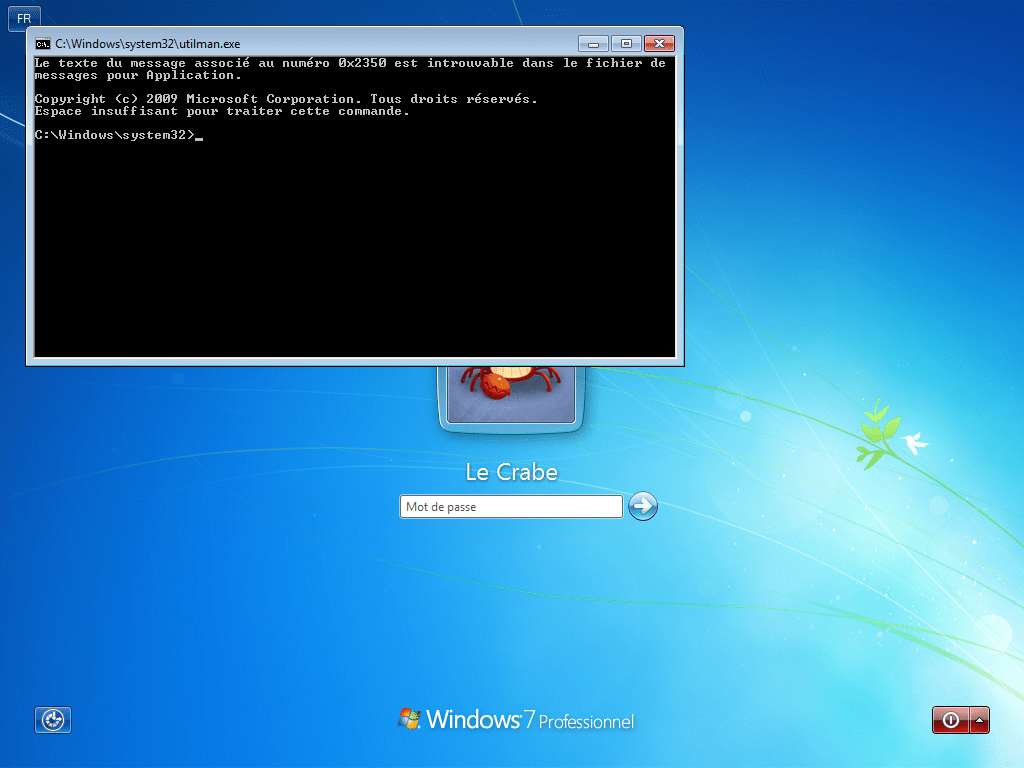
- Pour réinitialiser le mot de passe d’un compte utilisateur, tapez la commande suivante (remplacez
nouveau_mot_de_passepar le mot de passe que vous souhaitez attribuer au compte utilisateur) :net user "nom_compte_utilisateur" nouveau_mot_de_passe - Restaurez les options d’ergonomie de Windows : redémarrez votre PC, accédez à l’Environnement de récupération Windows (WinRE), ouvrez l’invite de commandes (comme nous l’avons fait précédemment) puis entrez les commandes suivantes :
cd Windows cd System32 del Utilman.exe ren Utilman.exe.bak Utilman.exe
Méthode n°3 : avec MediCat USB
MedicatUSB est un système d’exploitation de secours qui s’installe sur une clé USB et qui permet d’accéder à différents outils pour dépanner son ordinateur.
Pour réinitialiser un mot de passe Windows avec MediCat USB, suivez ce tutoriel :
Réinitialiser un mot de passe Windows perdu ou oublié avec MediCat USB
Méthode n°4 : avec Offline NT Password & Registry Editor
Offline NT Password & Registry Editor est un programme qui permet de supprimer ou modifier le mot de passe d’un compte utilisateur Windows.
Comment ça marche ?
Windows stocke les comptes utilisateur et les mots de passe dans une base de données appelée SAM (Security Account Manager). SAM est un des composants du Registre Windows.
Offline NT Password & Registry Editor permet de gérer le contenu de SAM, il est ainsi capable de :
- supprimer le mot de passe d’un compte utilisateur ;
- modifier le mot de passe d’un compte utilisateur ;
- modifier le type d’un compte (passer d’utilisateur standard à administrateur) ;
- activer/désactiver un compte utilisateur.
Voici comment procéder :
- Créez un CD ou une clé USB avec Offline NT Password & Registry Editor :
- Si vous préférez utiliser un CD :
- Téléchargez l’archive de Offline NT Password & Registry Editor.
- Décompressez l’archive ZIP pour récupérer le fichier ISO.
- Gravez l’ISO sur un CD.
- Si vous préférez utiliser une clé USB :
- Formatez votre clé USB en FAT32 : ouvrez l’Explorateur de fichiers, cliquez droit sur votre clé USB puis sélectionnez Formater.
- Téléchargez l’archive Offline NT Password & Registry Editor pour clé USB.
- Décompressez l’archive à la racine de votre clé USB :
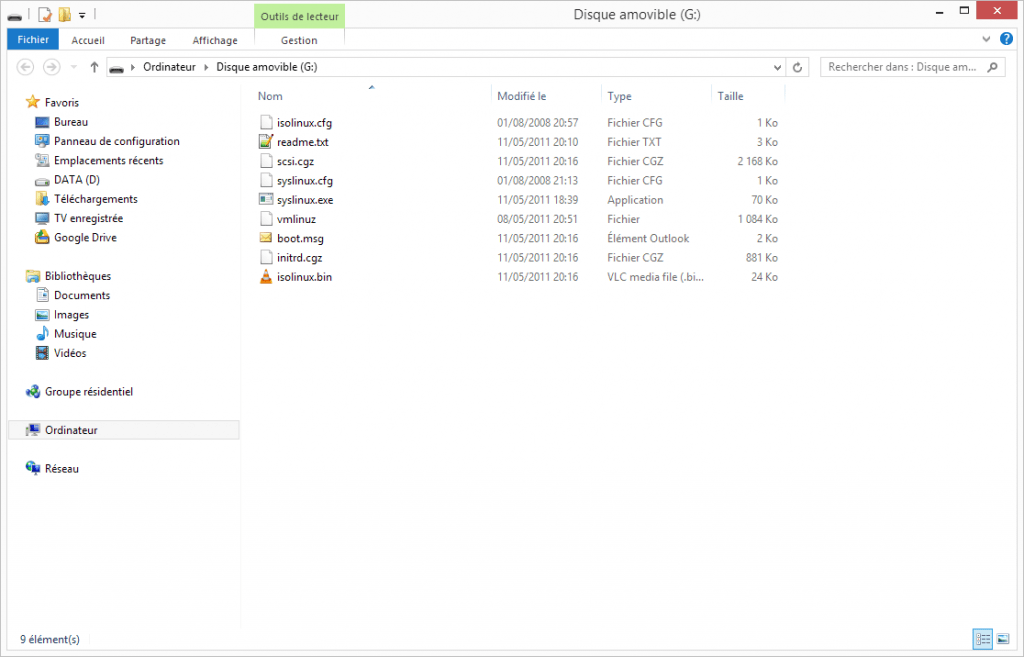
- Ouvrez une invite de commandes en tant qu’administrateur.
- Entrez la lettre de lecteur de votre clé USB puis faites Entrée :
G: - Tapez la commande suivante (remplacer
Gpar la lettre de lecteur de votre clé USB) :syslinux.exe -ma G:
- Si vous préférez utiliser un CD :
- Démarrez votre PC à partir de la clé USB/CD contenant Offline NT Password & Registry Editor.
- Au démarrage de Offline NT Password & Registry Editor, appuyez sur la touche Entrée.
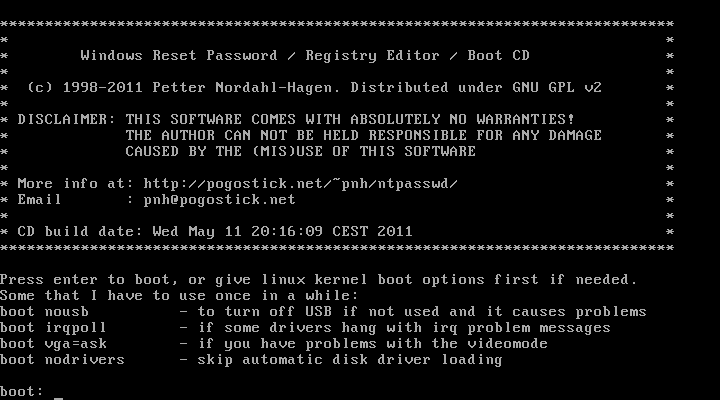
- Entrez le numéro correspondant à la partition où se trouve votre installation de Windows. Regardez les partitions trouvées sous Candidate Windows partitions found et fiez-vous à leur taille ou bien leur label pour trouver la bonne, celle où se trouve Windows.
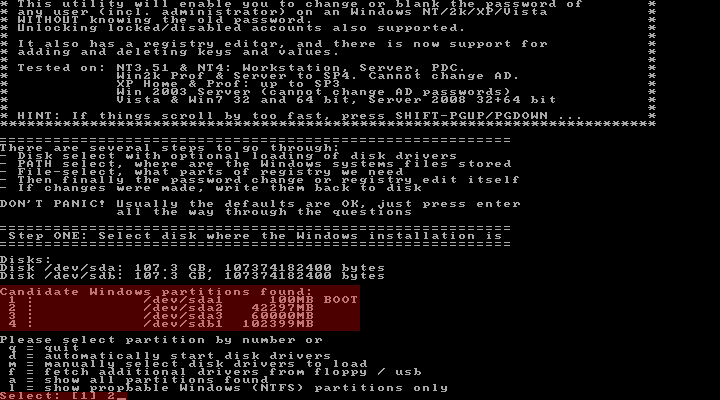
- Le programme nous demande quel est le chemin qui mène au Registre Windows. Laissez le choix par défaut en appuyant sur Entrée.

- Appuyez une nouvelle fois sur Entrée pour charger la base de données SAM, le gestionnaire des comptes de sécurité de Windows.
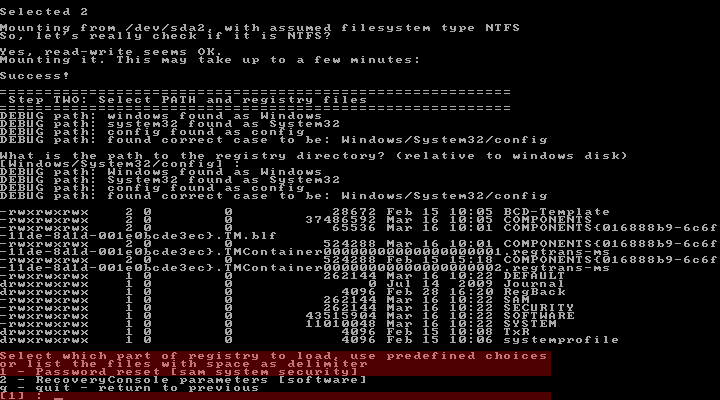
- Appuyez encore une fois sur Entrée pour modifier les mots de passes des comptes utilisateur.
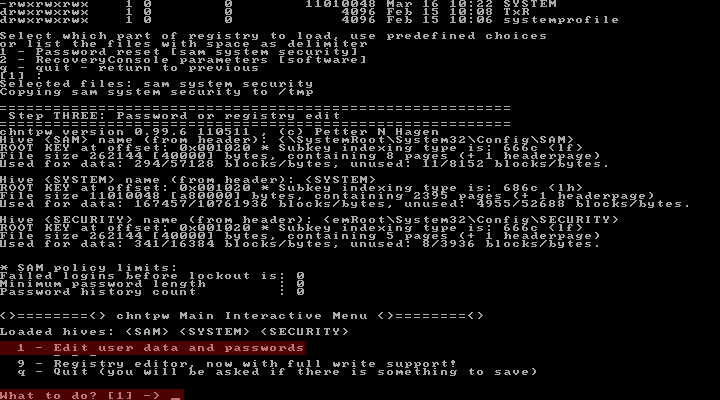
- Le programme affiche maintenant tous les comptes utilisateur du système. Pour chaque compte, on voit son nom (Username), s’il s’agit d’un compte administrateur (Admin) et si le compte est désactivé ou verrouillé (dis/lock). Entrez le nom du compte utilisateur pour lequel vous souhaitez effacer ou modifier le mot de passe puis faites Entrée. Dans l’exemple ci-dessous, je saisis l’utilisateur « Le Crabe ».
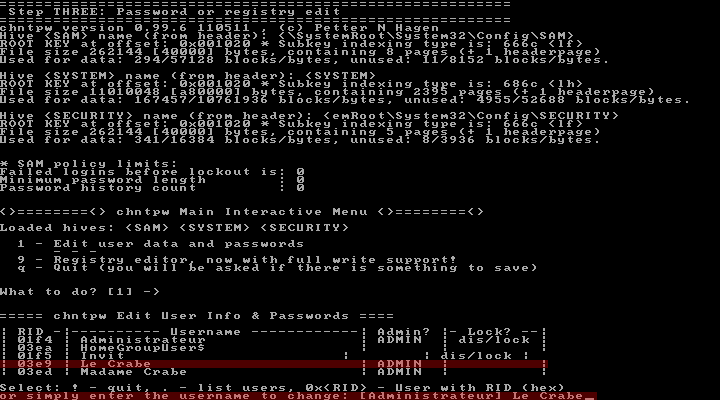
- Plusieurs choix s’offrent à vous :
- Effacer le mot de passe du compte utilisateur.
- Définir un nouveau mot de passe.
- Changer le type du compte : d’utilisateur standard à administrateur.
- Débloquer et activer le compte utilisateur.
- Effacer le mot de passe du compte utilisateur.
- Choisissez si vous préférez effacer le mot de passe ou définir un nouveau mot de passe pour votre compte utilisateur en entrant le chiffre adéquat. Dans l’exemple ci-dessous, je choisis d’effacer le mot de passe en entrant le chiffre 1 puis en faisant Entrée.
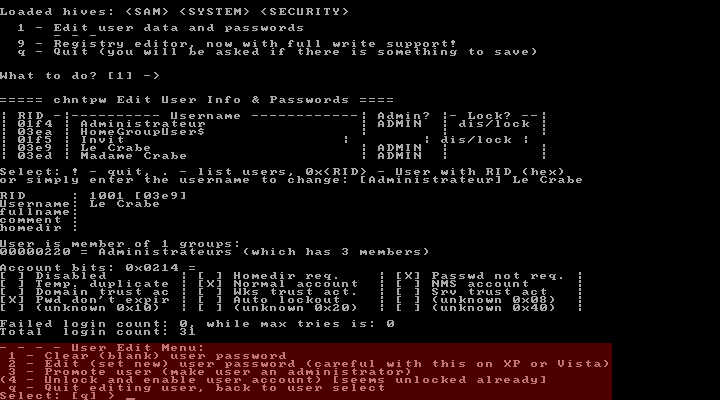
- Entrez ! (le point d’exclamation) pour quitter le menu d’édition des comptes utilisateur. Attention le clavier est en QWERTY : pour saisir le point d’exclamation, il faut appuyer simultanément sur les touches MAJ (⇧) + &.
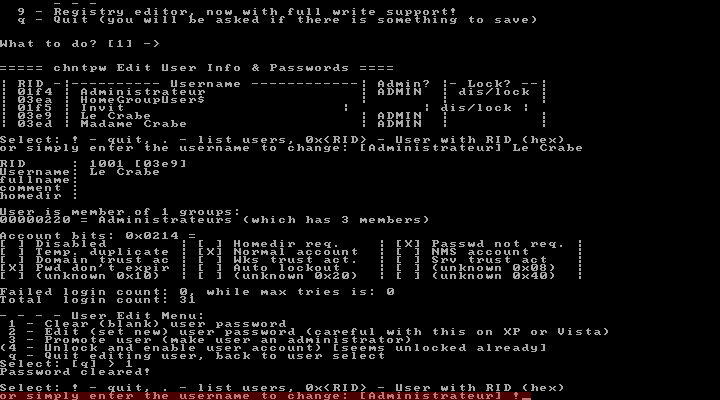
- Saisissez a (comme le clavier est en QWERTY, appuyez sur la touche q) pour quitter.

- Confirmez les changements que vous venez d’effectuer en entrant y et en appuyant sur Entrée.

- Quittez définitivement le programme en entrant n.
- Il ne vous reste plus qu’à redémarrer votre ordinateur en appuyant sur les touches Ctrl + Alt + Suppr et à vous connecter avec votre compte utilisateur.
Liens utiles
- Passer un compte utilisateur en administrateur sur Windows [10, 8, 7]
- Windows 10 : réinitialiser un mot de passe perdu ou oublié
- Windows 10 : connexion automatique (sans mot de passe) au démarrage
- Quel mot de passe choisir ? La méthode Diceware !
- Désactiver la demande de mot de passe à la sortie de veille sur Windows [10, 8, 7]
- netplwiz : créer, modifier et supprimer les utilisateurs sur Windows